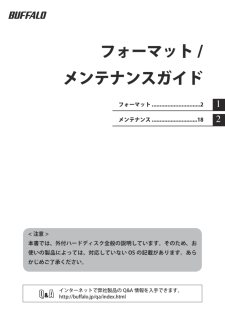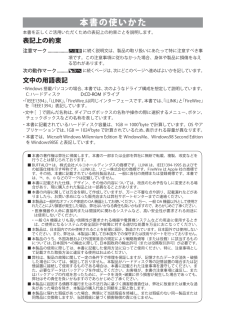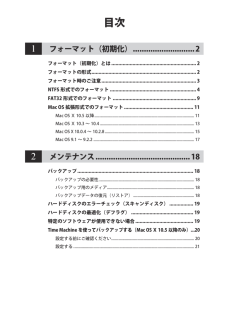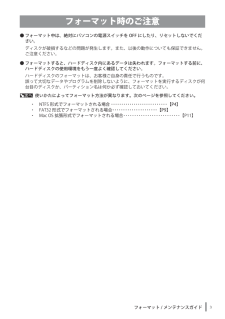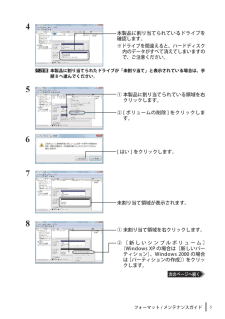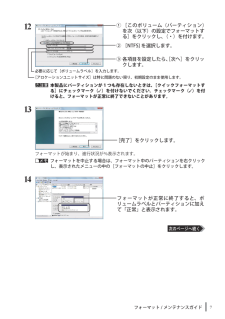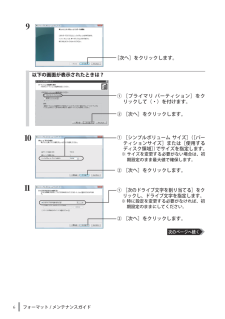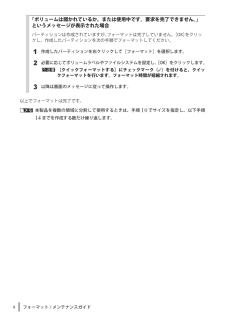Q&A
取扱説明書・マニュアル (文書検索対応分のみ)
15 件の検索結果
180 - 190 件目を表示
全般
質問者が納得有名メーカーの製品でしたら、多分問題はないとは思いますが、I-OData社製や、BUFFALO社製なら安心できるのではないか?と思います。ただ実際問題、相性はありますので、「絶対大丈夫」とはいえません。
さもなくば、http://kakaku.com/pc/external-hdd/
こちらで見てみると言うのも手です。
4797日前view48
全般
質問者が納得ブート・BIOSで確認されない外付HDDが欲しいということでしょうか?
というかブート画面でUSBの確認を切ればいいだけでは?
他にパソコンの電源が少なくて起動できないとか。
→ACアダプタ起動にする。
容量によって起動できないとか。
→1TBだと動かないってことがある。
とりあえず500GBのものでACアダプタのものを購入してみては?
保証もついてたほうがいいよな。
1TB HD-LS1.0TU2-WHJ
※1TBです。
http://www.amazon.co.jp/%E3%83%90%E3%8...
4797日前view44
全般
質問者が納得私は、下記のツールで同期をとっています。複数のPCに更新したファイルをNAS経由で同期してます。自己責任でお願いします。
http://www.vector.co.jp/soft/winnt/util/se409052.html?y
市販アプリは、1台のPCでしか使用していなければ問題ないと思います。
外付けHDDに直接保存した方が、Cドライブに負担がかかりません。
5373日前view33
全般
質問者が納得質問の内容からは原因を特定できないのですが、推測すれば【USBドライバー】でしょうか?
Microsoftのサポートページ
http://support.microsoft.com/kb/314464/ja
には
デバイス用の適切なデバイス ドライバーがインストールされていない:
デバイスに必要なデバイス ドライバーがない場合、デバイスはデバイス マネージャーで "不明なデバイス" として表示され、[その他のデバイス] の下に置かれます。
これは、USB (Universal Ser...
5584日前view70
全般
質問者が納得東芝のdynabookでDドライブを大きくしたら, リカバリツールが起動しなくなり, リカバリはもちろんのことリカバリCDの作成もできなくなったという報告があります。
>”0”を押しながら電源を入れてもリカバリーメニューが出てこず、dynabookの画面にしかならない。
>リカバリメディア作成ツールを実行するとエラーになる。
>最初にDドライブをFAT32からNTFSに初期化し、「Acronis PartitionExpert Personal」でDドライブを大きくしたのがいけないのでは...
5589日前view63
全般
質問者が納得電源が入っているときに落としたなら、論理エラーか物理エラーが発生したと思います。
論理エラーなら回復できます。以下の手順をお試しを。
①コマンドプロンプト(スタート→すべてのプログラム→アクセサリー→)から、
CHKDSK :x /F
:xには外付けHDDのドライブ文字
/Fはエラーがあれば修復する
あるいは、②マイコンピュータ→外付けHDDのプロパティ→ツール→エラーチェック→「ファイル、システムエラーを自動的に修復する」と「不良セクタをスキャンし回復する」にチェックをつける→開始
※①②ともに内...
5627日前view28
全般
質問者が納得>その時に、一緒につながっている外付けHDDはどうなってしまうんでしょうか?
その瞬間に一緒につながっている外付けHDDが作動(赤ランプが点灯)していたらお亡くなりに成る確率が100パーセントに近くなります。
パソコンのHDDは消耗品と思って下さいな。
HDDは壊れるものと最初から考えて、データーのバックアップをして下さい。
そして、特別大切なデーター(思い出の写真など)は複数のメディアにバックアップを取ってその時に備えて下さい。
壊れたら、バックアップから復元です。
5697日前view45
全般
質問者が納得私も同じものを使っていますが、いつ頃購入されたのでしょうか?
購入時期によっては、欠陥商品なので、ファームウェアのアップデートが必要ですが、フォーマットするので、データは全て消えてしまいます。仮に、バックアップをしていない場合でもデータ復旧の窓口が
あるので心配ないです。
http://buffalo.jp/support_s/20090122.html
5732日前view39
フォーマット /メンテナンスガイド2メンテナンス .............................. 181フォーマット ................................ 2インターネットで弊社製品の Q&A 情報を入手できます。http://buffalo.jp/qa/index.html< 注意 >本書では、外付ハードディスク全般の説明しています。そのため、お使いの製品によっては、対応していない OS の記載があります。あらかじめご了承ください。
本書の使いかた本書を正しくご活用いただくための表記上の約束ごとを説明します。表記上の約束注意マーク .................. に続く説明文は、製品の取り扱いにあたって特に注意すべき事項です。この注意事項に従わなかった場合、身体や製品に損傷を与える恐れがあります。次の動作マーク .......... に続くページは、次にどこのページへ進めばよいかを記しています。文中の用語表記・Windows 搭載パソコンの場合、本書では、次のようなドライブ構成を想定して説明しています。 C: ハードディスク�� �:C�����ドライブ ���:C�����ドライブ �:C�����ドライブ・「IEEE1394」、「i.LINK」、「FireWire」は同じインターフェースです。本書では、「i.LINK」と「FireWire」を「IEEE1394」表記しています。・文中[ チェックボックスなどの名称を表しています。・本書に記載されているハードディスク容量は、1GB = 10003byte で計算しています。� S やアプリケーションでは、1GB = 10243byte で計算されているため、表示される容量が異なり...
12目次フォーマット(初期化) ............................. 2フォーマット(初期化)とは ............................................................. 2フォーマットの形式 ........................................................................... 2フォーマット時の ご注意 .................................................................... 3NTFS 形式でのフォーマット .............................................................. 4FAT32 形式でのフォーマット ............................................................ 9Mac.OS 拡張形式でのフォーマット ..........................................
2フォーマット / メンテナンスガイドフォーマット(初期化) (初期化)本製品をフォーマット(初期化)する方法を説明しています。フォーマット(初期化)とはハードディスクをお使いのパソコンで使用できるようにする作業です。本製 品は、出荷時にFAT32 形式でフォーマットされていますので、Windows や �ac �S Ⅹ 10. 4以降、�ac �S 9 でお使いになる場合は、そのままお使いいただくこともできます。フォーマットの形式フォーマットにはいくつかの形式があり、お使いの�S によって認識できる形式が異なります。本製品をフォーマットするときは、以下のいずれかの形式でフォーマットしてください。.お買い求めいただいた製品によっては、フォーマットする形式を指定しているものがあります。製品に付属のマニュアルを参照して、最適な形式でフォーマットしてください。《NTFS 形式》Windows Vista/XP/2000/Server 2003 専用の形式です。4GB 以上のファイルも扱えます。《FAT32 形式》Windows と�ac �S のどちらでも使用できる形式ですが、4GB 以上のファイルを扱えません。《...
フォーマット / メンテナンスガイドフォーマット時のご注意 ご注意●.フォーマット中は、絶対にパソコンの電源スイッチを OFF にしたり、リセットしないでください。ディスクが破損するなどの問題が発生します。また、以後の動作についても保証できません。ご注意ください。●.フォーマットすると、ハードディスク内にあるデータは失われます。フォーマットする前に、ハードディスクの使用環境をもう一度よく確認してください。ハードディスクのフォーマットは、お客様ご自身の責任で行うものです。誤って大切なデータやプログラムを削除しないように、フォーマットを実行するディスクが何台目のディスクか、パーティション名は何か必ず確認しておいてください。 使いかたによってフォーマット方法が異なります。次のページを参照してください。 ・ NTFS形式でフォーマットされる場合����������������������������P4�形式でフォーマットされる場合����������������������������P4� ����������������������������P4� ・ FAT32形式でフォーマットされる場合�������...
フォーマット / メンテナンスガイドNTFS 形式でのフォーマット本製品を NTFS 形式でフォーマットする手順を説明します。.��in����Me/98S�/98�Mac OS をお使いの場合は、NTFS 形式でフォーマットでき ��in����.Me/98S�/98�Mac.OS をお使いの場合は、NTFS 形式でフォーマットできません。FAT32 形式�Mac.OS 拡張形式でフォーマットしてください。. �本製品は、ダイナミックディスクにアップグレードすることはできません。※ダイナミックディスクについては、Windows のヘルプを参照してください。. �ここでは、NTFS 形式でフォーマットする��を��します。FAT32 形式でフォーマッ ここでは、NTFS 形式でフォーマットする��を��します。FAT32 形式でフォーマッ FAT32形式でフォーマッ 形式でフォーマットするときは、付属の Di�kF�rmatter でフォーマットしてください。詳しい ��は、P9「FAT32.形式でのフォーマット」を参照してください。 。1パソコンを��し、コン�ュー�の������A�mini�trat�...
フォーマット / メンテナンスガイド4.本製品に割り当てられたドライブが「未割り当て」と表示されている場合は、��8 へ進んでください。5678未割り当て領域が表示されます。①.未割り当て領域を右クリックします。②.[ 新 し い シ ン プ ル ボ リ ュ ー ム ](Windows.XP の場合は[新しいパーティション]、Windows.2000 の場合は[パーティションの作成])をクリックします。①.本製品に割り当てられている領域を右クリックします。②.[ ボリュームの削除 ] をクリックします。[ はい ] をクリックします。本製品に割り当てられているドライブを確認します。※ドライブを間違えると、ハードディスク内のデータがすべて消えてしまいますので、ご注意ください。
フォーマット / メンテナンスガイド12.本製品にパーティションが 1 つも存在しないときは、[クイックフォーマットする]にチェックマーク( ✓)を付けないでください。チェックマーク( ✓)を付けると、フォーマットが正常に終了できないことがあります。13フォーマットが始まり、進行状況が%表示されます。.フォーマットを中止する場合は、フォーマット中のパーティションを右クリックし、表示されたメニューの中の[フォーマットの中止]をクリックします。14フォーマットが正常に終了すると、ボリュームラベルとパーティションに加えて「正常」と表示されます。①.[このボリューム(パーティション)を次(以下)の設定でフォーマットする]をクリックし、(・)を付けます。[アロケーションユニットサイズ]は特に問題のない限り、初期設定のまま使用します。必要に応じて[ボリュームラベル]を入力します。③.各項目を設定したら、[次へ]をクリックします。②.[NTFS] を選択します。[完了]をクリックします。
フォーマット / メンテナンスガイド9以下の画面が表示されたときは?1011① . [次のドライブ文字を割り当てる]をクリックし、ドライブ文字を指定します。※ . 特に設定を変更する必要がなければ、初期設定のままにしてください。② . [次へ]をクリックします。① . [シンプルボリューム . サイズ]([パーティションサイズ]または[使用するディスク領域])でサイズを指定します。※ . サイズを変更する必要がない場合は、初期設定のまま最大値で確保します。② . [次へ]をクリックします。[次へ]をクリックします。① . [プライマリ . パーティション]をクリックして(・)を付けます。② . [次へ]をクリックします。
フォーマット / メンテナンスガイド「ボリュームは開かれているか、または使用中です。要求を完了できません。」というメッセージが表示された場合パーティションは作成されていますが、フォーマットは完了していません。[�K]をクリックし、作成したパーティションを次の手順でフォーマットしてください。1作成したパーティションを右クリックして[フォーマット]を選択します。2必要に応じてボリュームラベルやファイルシステムを設定し、[OK]をクリックします。.[クイックフォーマットする]にチェックマーク( ✓)を付けると、クイックフォーマットを行います。フォーマット時間が短縮されます。3以降は画面のメッセージに従って操作します。以上でフォーマットは完了です。.本製品を複数の領域に分割して使用するときは、手順10でサイズを指定し、以下手順1までを作成する数だけ繰り返します。
- 1
- 2